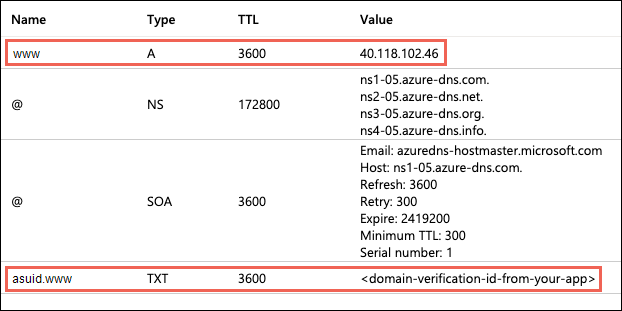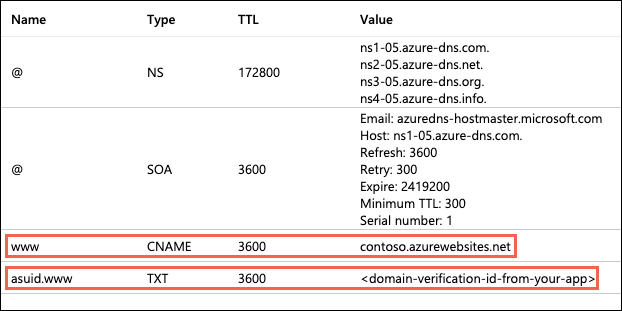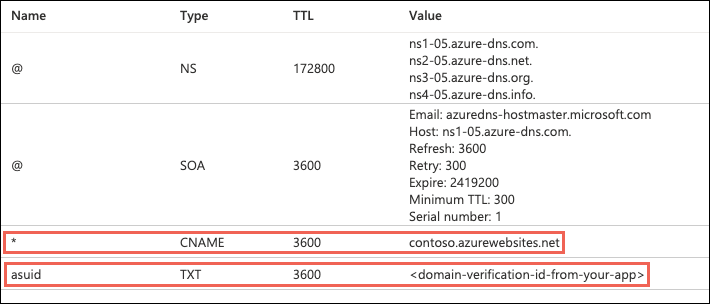تعيين اسم DNS حالي مخصص إلى Azure App Service
إشعار
بدءا من 1 يونيو 2024، سيكون لجميع تطبيقات App Service التي تم إنشاؤها حديثا خيار إنشاء اسم مضيف افتراضي فريد باستخدام اصطلاح <app-name>-<random-hash>.<region>.azurewebsites.netالتسمية . ستظل أسماء التطبيقات الحالية دون تغيير.
مثال: myapp-ds27dh7271aah175.westus-01.azurewebsites.net
لمزيد من التفاصيل، راجع اسم المضيف الافتراضي الفريد لمورد App Service.
توفر خدمة تطبيقات Azure خدمة استضافة ويب قابلة للتطوير بدرجة كبيرة وذاتية التصحيح. يوضح لك هذا الدليل كيفية تعيين اسم نظام أسماء المجالات (DNS) مخصص موجود إلى App Service. لترحيل موقع مباشر واسم مجال DNS الخاص به إلى خدمة التطبيق دون توقف، راجع ترحيل اسم DNS نشط إلى خدمة تطبيق Azure.
يعتمد نوع سجل DNS الذي تحتاج إلى إضافته مع موفر المجال على المجال الذي تريد إضافته إلى App Service.
| السيناريو | مثال | سجل DNS الموصى به |
|---|---|---|
| المجال الجذر | contoso.com | سجل A. لا تستخدم سجل CNAME للسجل الجذر. (للحصول على معلومات، راجع RFC 1912، القسم 2.4.) |
| فرعي | www.contoso.com, my.contoso.com | سجل CNAME. يمكنك تعيين مجال فرعي إلى عنوان IP للتطبيق مباشرةً باستخدام سجل A، ولكن من الممكن أن يتغير عنوان IP. يعين CNAME اسم المضيف الافتراضي للتطبيق بدلاً من ذلك، وهو أقل عرضة للتغيير. |
| بدل | *.contoso.com | سجل CNAME. |
إشعار
للحصول على برنامج تعليمي شامل يوضح لك كيفية تكوين www مجال فرعي وشهادة مدارة، راجع البرنامج التعليمي: تأمين تطبيق Azure App Service باستخدام مجال مخصص وشهادة مدارة.
المتطلبات الأساسية
- إنشاء تطبيق خدمة التطبيق،أو استخدام التطبيق الذي قمت بإنشائه لبرنامج تعليمي آخر. يجب أن تكون خطة App Service لتطبيق الويب عبارة عن مستوى مدفوع، وليس مستوى مجاني (F1). راجع توسيع نطاق تطبيق لتحديث المستوى.
- تأكد من أنه يمكنك تحرير سجلات DNS لمجالك المخصص. لتحرير سجلات DNS، تحتاج إلى الوصول إلى سجل DNS لموفر المجال لديك، مثل GoDaddy. على سبيل المثال، لإضافة إدخالات DNS لـ
contoso.comوwww.contoso.com، يجب أن تكون قادرًا على تكوين إعدادات DNS للمجال الجذرcontoso.com. يجب أن تكون مجالاتك المخصصة في منطقة DNS عامة؛ مناطق DNS الخاصة غير مدعومة. - إذا لم يكن لديك مجال مخصص حتى الآن، يمكنك شراء مجال App Service بدلا من ذلك.
تكوين مجال مخصص
في مدخل Azure، انتقل إلى صفحة إدارة التطبيق.
في القائمة اليسرى لتطبيقك، حدد مجالات مخصصة.
حدِّد إضافة مجال مخصص.
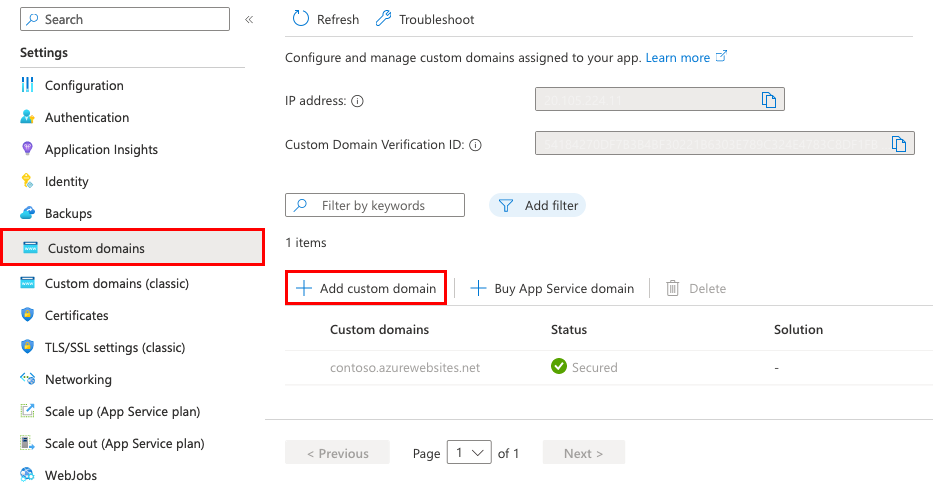
بالنسبة لموفر المجال، حدد All other domain services لتكوين مجال جهة خارجية.
إشعار
لتكوين مجال App Service، راجع شراء اسم مجال مخصص ل Azure App Service.
بالنسبة لشهادة TLS/SSL، حدد App Service Managed Certificate إذا كان تطبيقك في المستوى الأساسي أو أعلى. إذا كنت تريد البقاء في الطبقة المشتركة، أو إذا كنت تريد استخدام الشهادة الخاصة بك، فحدد إضافة شهادة لاحقا.
بالنسبة إلى نوع TLS/SSL، حدد نوع الربط الذي تريده.
الإعدادات الوصف مجال مخصص اسم المجال لإضافة ربط TLS/SSL. بصمة إبهام الشهادة الخاصة الشهادة المطلوب ربطها. نوع TLS/SSL - SNI SSL: قد تتم إضافة روابط SNI SSL متعددة. يسمح هذا الخيار لشهادات TLS/SSL المتعددة بتأمين مجالات متعددة على نفس عنوان IP. تدعم معظم المستعرضات الحديثة (بما في ذلك Internet Explorer وChrome وFirefox و Opera) SNI (لمزيد من المعلومات، راجع إشارة اسم الخادم).
- IP SSL: قد تتم إضافة ربط IP SSL واحد فقط. يسمح هذا الخيار لشهادة TLS/SSL واحدة فقط بتأمين عنوان IP عام مخصص. بعد تكوين الربط، اتبع الخطوات الواردة في إعادة تعيين سجلات SSL المستندة إلى IP.
يتم دعم IP SSL فقط في المستوى القياسي أو أعلى.بالنسبة إلى المجال، حدد اسم مجال مؤهل بالكامل تريده استنادا إلى المجال الذي تملكه. يتم تعيين مربع نوع سجل اسم المضيف افتراضيا إلى سجل DNS الموصى به لاستخدامه، اعتمادا على ما إذا كان المجال مجال جذر (مثل
contoso.com)، أو مجالا فرعيا (مثلwww.contoso.com)، أو مجال حرف بدل (مثل*.contoso.com).لا تحدد التحقق من الصحة بعد.
لكل مجال مخصص في App Service، تحتاج إلى سجلي DNS مع موفر المجال الخاص بك. يعرض لك قسم التحقق من صحة المجال سجلي DNS يجب إضافتهم مع موفر المجال. يمكنك استخدام أزرار النسخ لنسخ القيمة أو القيم التي تحتاجها في القسم التالي.
تظهر لقطة الشاشة التالية التحديدات الافتراضية
www.contoso.comلمجال. يعرض سجل CNAME وسجل TXT لإضافته.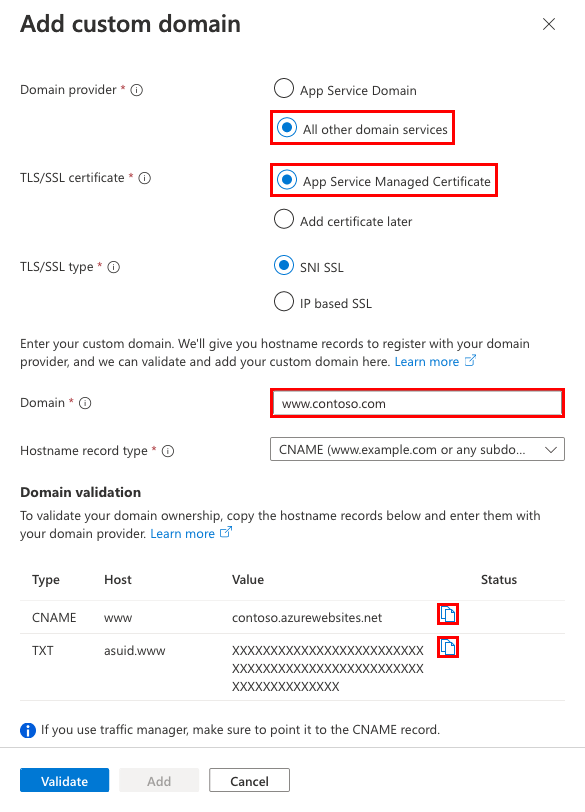
تحذير
على الرغم من أنه ليس مطلوبا تماما لإضافة سجل TXT، يوصى به بشدة للأمان. سجل TXT هو معرف التحقق من المجال الذي يساعد على تجنب عمليات الاستيلاء على المجال الفرعي من تطبيقات App Service الأخرى. بالنسبة للمجالات المخصصة التي قمت بتكوينها مسبقا بدون معرف التحقق هذا، يجب حمايتها من نفس المخاطر عن طريق إضافة معرف التحقق (سجل TXT) إلى تكوين DNS الخاص بك. للحصول على مزيدٍ من المعلومات حول هذا التهديد الشائع عالي الخطورة، راجع الاستيلاء على المجال الفرعي.
إنشاء سجلات DNS
سجل الدخول إلى موقع الويب الخاص بموفر المجال لديك.
يمكنك استخدام Azure DNS لإدارة سجلات DNS للمجال الخاص بك وتكوين اسم DNS مخصص لخدمة تطبيق Azure. للحصول على مزيدٍ من المعلومات، راجع البرنامج التعليمي: استضافة المجال الخاص بك فيAzure DNS.
ابحث عن الصفحة لإدارة سجلات DNS.
كل موفر مجال لديه واجهة سجلات DNS الخاصة به؛ لذا راجع وثائق الموفر. ابحث عن مناطق الموقع المسمى اسم المجال، أو DNS، أو إدارة خادم الاسم.
في كثير من الأحيان، يمكنك العثور على صفحة سجلات DNS عن طريق عرض معلومات حسابك ومن ثَمَّ البحث عن ارتباط مثل مجالاتي. انتقل إلى تلك الصفحة، ثم ابحث عن ارتباط يسمى ملف المنطقة، أو سجلات DNS، أو التكوين المتقدم.
لقطة الشاشة التالية هي مثال على صفحة سجلات DNS:
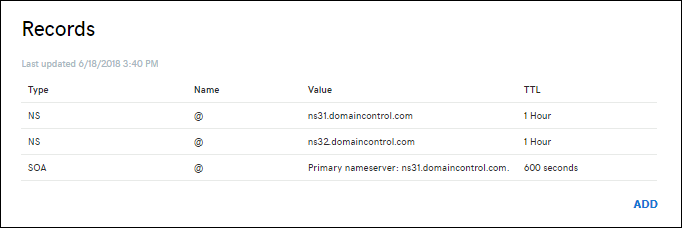
حدِّد إضافة أو عنصر واجهة المستخدم المناسب لإنشاء سجل.
إشعار
بالنسبة إلى بعض الموفرين، مثل GoDaddy، لا تصبح التغييرات في سجلات DNS فعالة حتى تحدِّد ارتباطًا منفصلاً لحفظ التغييرات
حدِّد نوع السجل لإنشاء التعليمات واتباعها. يمكنك استخدام سجل CNAME أو سجل A لتعيين اسم DNS مخصص إلى App Service. عند استضافة تطبيق الوظائف في خطة Consumption، يتم دعم خيار CNAME فقط.
- المجال الجذر (على سبيل المثال، contoso.com)
- المجال الفرعي (على سبيل المثال، www.contoso.com)
- حرف البدل (CNAME)
إنشاء سجلين، كما هو موضح في الجدول التالي:
| نوع السجل | المضيف | القيمة | التعليقات |
|---|---|---|---|
| ش | @ |
عنوان IP للتطبيق الموضح في مربع الحوار إضافة مجال مخصص. | يقوم المجال بتعيين نفسه. (@ يمثل عادة المجال الجذر.) |
| TXT | asuid |
معرف التحقق من المجال الموضح في مربع الحوار إضافة مجال مخصص. | بالنسبة للمجال الجذر، تصل asuid App Service إلى سجل TXT للتحقق من ملكيتك للمجال المخصص. |
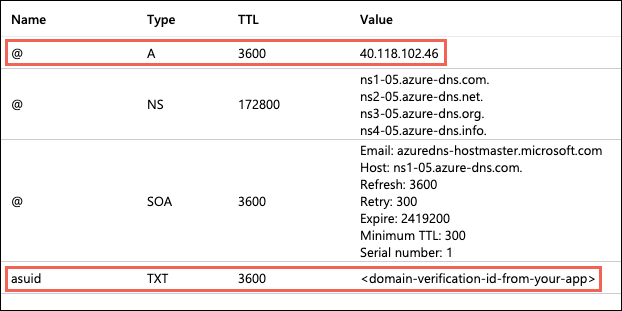
التحقق من صحة ملكية المجال وإكمال التعيين
مرة أخرى في مربع الحوار Add custom domain في مدخل Microsoft Azure، حدد Validate.
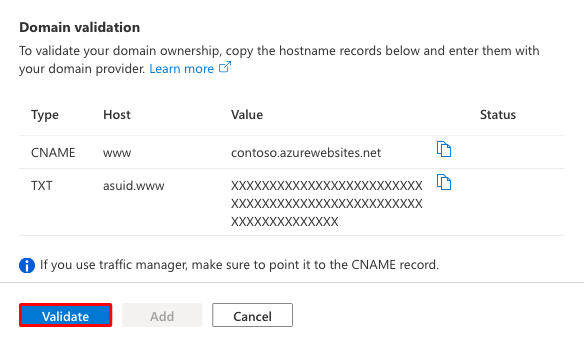
إذا كان قسم التحقق من صحة المجال يعرض علامات اختيار خضراء إلى جانب كل من سجلات المجال، فقد قمت بتكوينها بشكل صحيح. حدد إضافة. إذا رأيت أي أخطاء أو تحذيرات، فقم بحلها في إعدادات سجل DNS على موقع ويب موفر المجال.
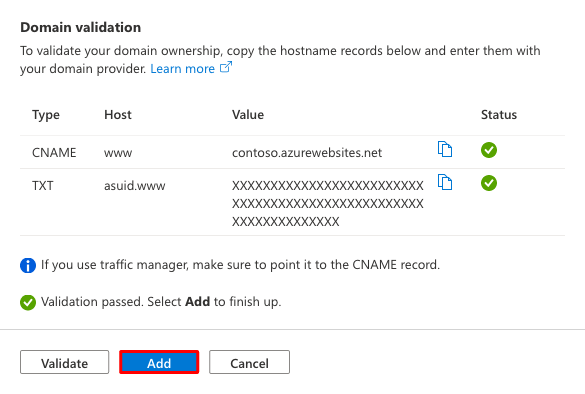
إشعار
إذا قمت بتكوين سجل TXT ولكن ليس سجل A أو CNAME، فإن App Service تتعامل مع التغيير كسيناريو ترحيل المجال وتسمح بالتحقق من الصحة بنجاح، ولكنك لن ترى علامات الاختيار الخضراء بجوار السجلات.
يجب أن تشاهد المجال المخصص الذي تمت إضافته إلى القائمة. قد ترى أيضا علامة X حمراء والنص No binding.
إذا حددت App Service Managed Certificate في وقت سابق، فانتظر بضع دقائق حتى تقوم App Service بإنشاء الشهادة المدارة لمجالك المخصص. عند اكتمال العملية، تصبح علامة الاختيار الحمراء X علامة اختيار خضراء وتشاهد الكلمة Secured. إذا حددت إضافة شهادة لاحقا، فستظل علامة X الحمراء حتى تقوم بإضافة شهادة خاصة للمجال وتكوين الربط.
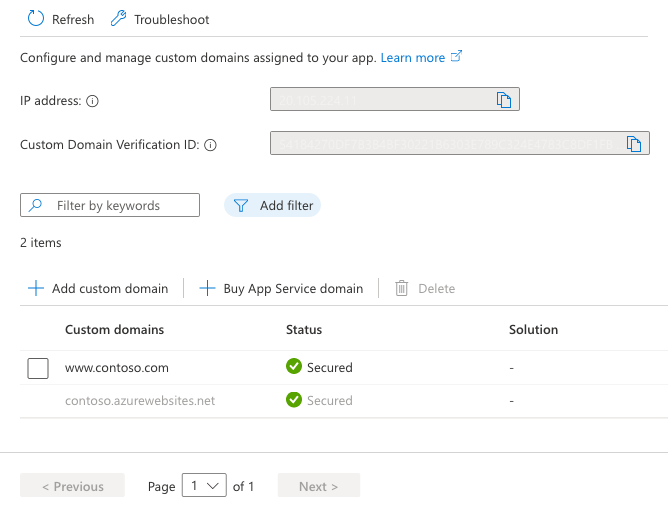
إشعار
ما لم تقم بتكوين ربط شهادة لمجالك المخصص، سيتلقى أي طلب HTTPS من مستعرض إلى المجال خطأ أو تحذيرا، اعتمادا على المستعرض.
اختبار دقة DNS
استعرض للوصول إلى أسماء DNS التي قمت بتكوينها.
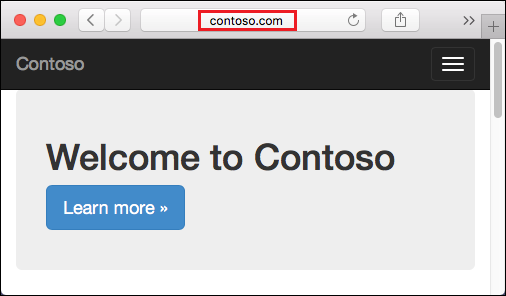
إذا تلقيت خطأ HTTP 404 (غير موجود) عند الاستعراض وصولا إلى عنوان URL للمجال المخصص، فإن السببين الأكثر احتمالا هما:
- قام عميل المستعرض بتخزين عنوان IP القديم للمجال الخاص بك مؤقتًا. امسح ذاكرة التخزين المؤقت واختبر دقة DNS مرة أخرى. على جهاز Windows، يمكنك مسح ذاكرة التخزين المؤقت باستخدام
ipconfig /flushdns. - لقد قمت بتكوين ربط شهادة مستند إلى IP، وقد تغير عنوان IP الخاص بالتطبيق بسببه. أعد تعيين السجل A في إدخالات DNS إلى عنوان IP الجديد.
إذا تلقيت تحذيرا Page not secure أو خطأ، فهذا لأن مجالك لا يحتوي على ربط شهادة حتى الآن. أضف شهادة خاصة للمجال وقم بتكوين الربط.
(اختياري) تلقائي مع البرامج النصية
يمكنك أتمتة إدارة المجالات المخصصة بواسطة البرامج النصية باستخدام Azure CLI أو Azure PowerShell.
يضيف الأمر التالي اسم DNS مخصص مكوّن إلى تطبيق App Service.
az webapp config hostname add \
--webapp-name <app-name> \
--resource-group <resource_group_name> \
--hostname <fully_qualified_domain_name>
للحصول على مزيدٍ من المعلومات، راجع تعيين مجال مخصص لتطبيق الويب.